2023.10.14在云服务器上部署flask测试环境
参考部分网页的指导教程,但是知道教程中有不少细节未完全明确,本处将细节补充完成。
1、首先检查当前服务器的python版本,如不含有python,需安装。
python3 --version
百度云上已预安装python3.6.8

2、建立虚拟环境env
新建一个flask工程目录和虚拟环境:
mkdir flaskdemo
cd flaskdemo
python3 -m venv env #创建虚拟环境目录env,注意本处为python3
上述命令执行完成后,就会在flaskdemo目录下新建一个env目录,并有如下内容:
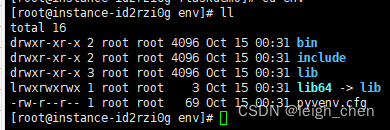
3、然后在flaskdemo目录下,使用source命令激活的activate,激活虚拟环境:
source env/bin/activate #激活虚拟环境
source env/bin/deactivate #退出虚拟环境

4、建立env环境后,在工程目录flaskdemo下,安装flask库。
pip install flask #官网
pip install -i https://mirrors.aliyun.com/pypi/simple flask #国内镜像,比较块
flaskenv里的lib文件夹下,路径为:env/lib/python3/site-packages。
5、flask安装成功后,使用XFTP向工程文件夹flaskdemo目录下传一个测试的flask文件夹,该flask文件夹可以先在本地进行测试后再上传。
from flask import Flask
# 最简单的flask程序
app = Flask(__name__)
@app.route('/')
def hello_world():
return 'Hello flask'
if __name__ == '__main__':
app.run(port=5000, host='0.0.0.0') #host设置为0.0.0.0,可以允许外部远程访问
6、该测试的flask文件夹所在目录下使用直接运行,即可开启一个测试的web服务,隐去位置为内网IP,这里不用管,浏览器输入公网IP即可。
python3 main.py #关闭当前终端后项目关闭
nohup python3 main.py & #nohup xx &,后台启动并且关闭当前终端后项目也不会关闭
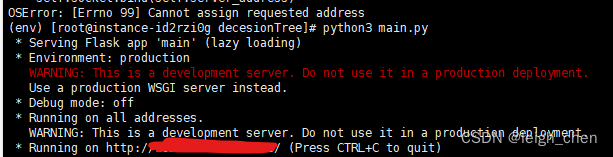
7、最后输入浏览器,使用公网IP,在http和5000端口上,成功调用flask。
8、使用ctrl+c退出flask运行
注意:本方法适用于测试环境,正式环境应使用WSGI服务器。























 36
36











 被折叠的 条评论
为什么被折叠?
被折叠的 条评论
为什么被折叠?










